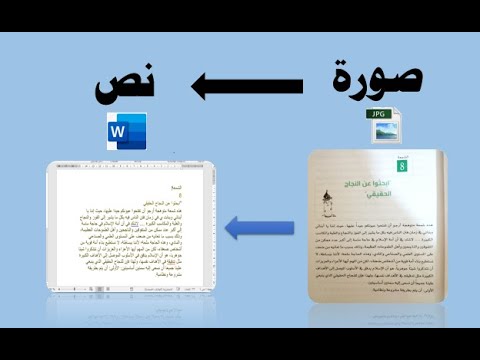يمكن أن تمنحك ترقية برنامج Windows الوصول إلى الإعدادات والأدوات الجديدة ، فضلاً عن تجربة Windows أفضل بشكل عام. لحسن الحظ ، أصبحت ترقية Windows أسرع بكثير من ذي قبل ، لأنه يمكنك الآن القيام بكل ذلك عبر الإنترنت. يوضح لك هذا المقال كيفية الترقية من Windows 7 إلى Windows 10.
خطوات

الخطوة 1. انتقل إلى صفحة مواصفات نظام Windows 10
من المهم التأكد من أن جهاز الكمبيوتر الخاص بك يلبي الحد الأدنى من متطلبات الحوسبة (1 جيجابايت من ذاكرة الوصول العشوائي ، ومعالج 1 جيجاهرتز) حتى يتمكن من تشغيل Windows 10 بدون متاعب.
يجب أن تظل الترقية إلى Windows 10 مجانية إذا كان لديك نسخة مرخصة من Windows 7 تعمل على جهاز الكمبيوتر الخاص بك

الخطوة 2. اذهب إلى صفحة تنزيل Windows 10
سينقلك هذا إلى صفحة Windows 10 Media Creation Tool ، والتي ستحتاج إلى الترقية إلى Windows 10.

الخطوة الثالثة. انقر فوق الزر "تنزيل"
بمجرد الوصول إلى الموقع ، انقر فوق هذا لبدء تنزيل Windows 10.

الخطوة 4. انتظر حتى انتهاء التنزيل
افتح الملف من مجلد التنزيلات بمجرد اكتمال التنزيل.

الخطوة 5. انقر فوق الزر قبول

الخطوة 6. حدد ترقية هذا الكمبيوتر الآن
انقر فوق الزر التالي بمجرد القيام بذلك.

الخطوة 7. انتظر حتى تنتهي
سيقوم تلقائيًا بإعادة تشغيل جهاز الكمبيوتر الخاص بك عند الانتهاء ويكون نظام التشغيل Windows 10 هو نظام التشغيل.
نصائح
- بعد تثبيت Windows 10 ، يمكنك تنزيل Chrome وتثبيته أو استخدام Microsoft Edge.
- يمكنك التحقق من مواصفات نظام الكمبيوتر بالانتقال إلى إعدادات > نظام > عن.